win11自定义图标 Win11自定义任务栏图标方法
Win11作为微软公司最新的操作系统版本,受到了广泛关注,其中自定义图标和任务栏图标是让用户个性化设置操作系统的重要方式之一。想要让你的Win11系统更加个性化,不妨尝试一下自定义图标和任务栏图标的方法。在这篇文章中我们将介绍如何在Win11系统中自定义图标和任务栏图标,让你的电脑界面焕然一新。
Win11自定义和修改图标方法开始之前:为备份创建系统还原点
在开始之前,我们建议您创建一个系统还原点。这将帮助您通过单击还原任何更改,以防将来出现问题。
在最坏的情况下,系统还原还可以帮助您从恢复媒体中恢复您的安装。请按照以下步骤开始。
打开开始菜单,搜索“系统还原”,然后从搜索结果中单击“创建还原点”。
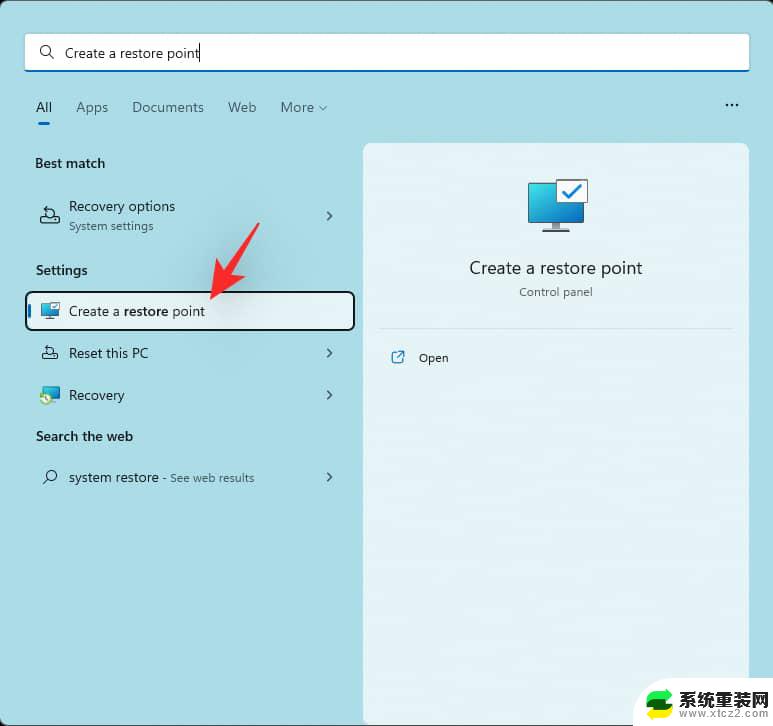
现在点击“创建”。
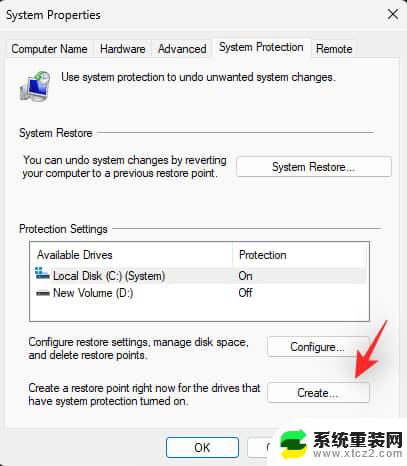
输入还原点的名称。我们建议您将其命名为相关的名称,以便您将来可以轻松识别它。
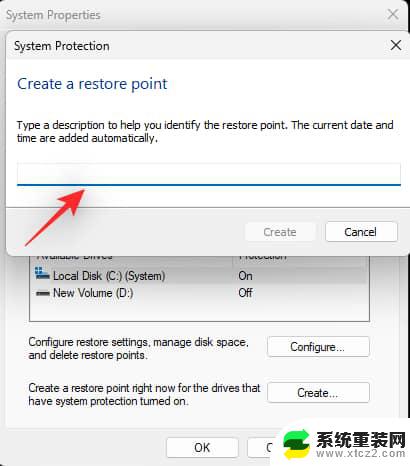
完成后单击“创建”。
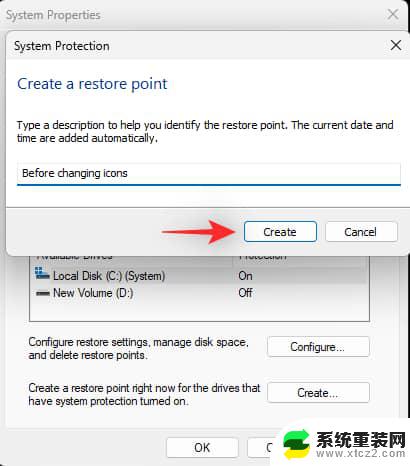
您的系统现在将创建一个还原点。等待该过程完成,完成后,单击“关闭”。
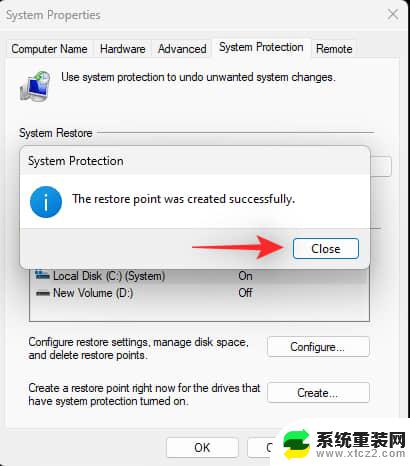
您现在将在 Windows 11 中创建系统还原点。您现在可以按照以下指南相应地更改您的图标。
找到要更改图标的项目,然后右键单击该项目。从上下文菜单中选择“属性”。或者,您也可以选择该项目并敲击Alt + Enter键盘。
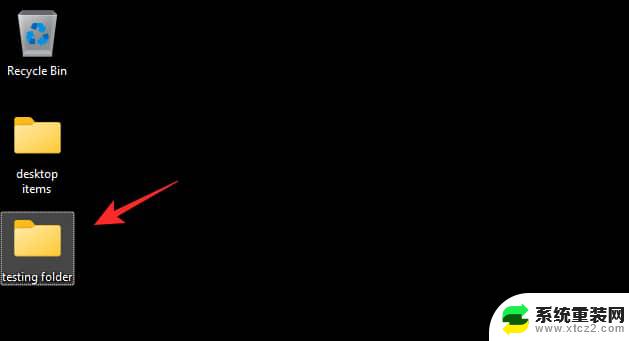
通过单击屏幕顶部的自定义选项卡切换到自定义选项卡。
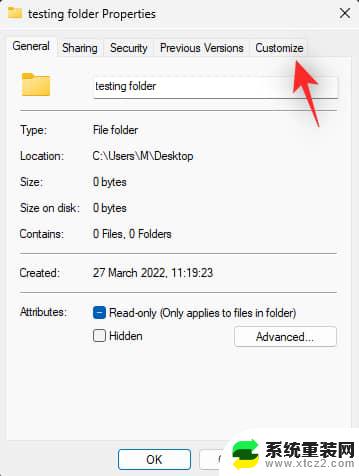
现在单击“更改图标…”。
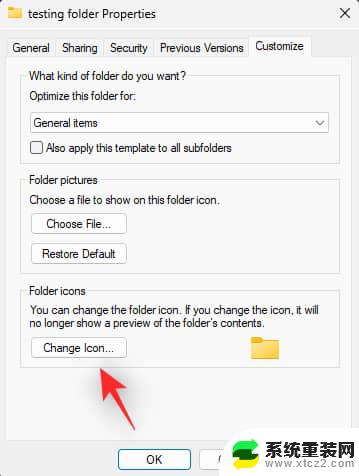
从屏幕上的选项中选择一个图标。如果您希望使用自定义图标,则可以单击“浏览…”并从本地存储中选择相同的图标。
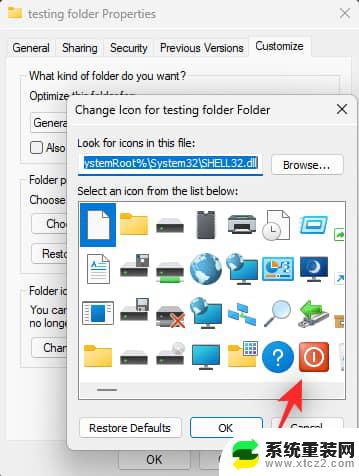
注意: Windows 文件资源管理器目前仅支持 .ico 格式的图标文件。
完成后单击“确定”。
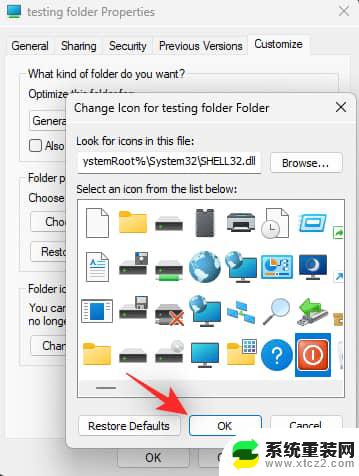
再次单击“确定”。
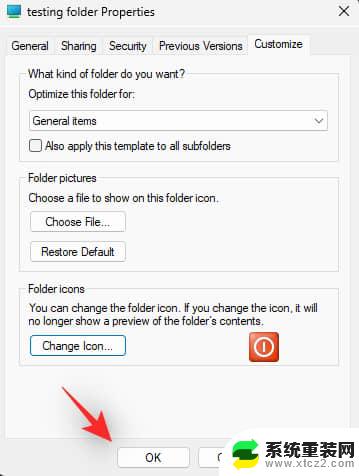
就是这样!
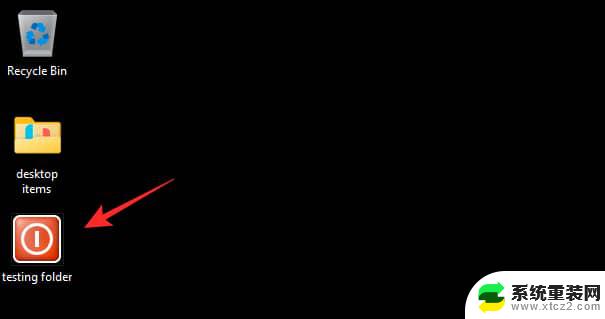
您现在将更改文件资源管理器中所选项目的图标。
以上就是win11自定义图标的全部内容,有遇到这种情况的用户可以按照小编的方法来进行解决,希望能够帮助到大家。
win11自定义图标 Win11自定义任务栏图标方法相关教程
- win11怎么调整任务栏应用图标大小 win11任务栏图标大小自定义指南
- 如何更改win11桌面图标大小 Win11桌面图标大小自定义方法
- win11怎么修改图标 Win11如何自定义开始菜单图标
- win11更改软件图标 win11软件图标自定义教程
- win11自定义桌面分辨率 win11自定义分辨率设置方法
- win11下面任务栏是小图标 Win11任务栏小图标设置方法
- win11任务栏小图标、、 Win11任务栏小图标设置方法
- win11任务栏 隐藏 图标 win11任务栏图标如何隐藏
- win11任务栏的图标不合并 win11任务栏图标不合并设置步骤
- win11总是显示任务栏图标 Win11任务栏自动弹出如何解决
- win11inode屏保密码 win11屏保密码设置教程
- win11怎么打开后台任务 Win11系统中如何在后台运行新任务
- 怎么打开屏幕录像 Win11系统自带录屏操作步骤
- win11如何调整多任务栏不合并 Win11任务栏怎么调整不合并
- 电脑屏幕常亮在哪里设置win11 win11屏幕常亮设置方法
- 如何修改win11用户名 Win11用户名修改方法
win11系统教程推荐
- 1 win11inode屏保密码 win11屏保密码设置教程
- 2 电脑屏幕常亮在哪里设置win11 win11屏幕常亮设置方法
- 3 win11切换到本地账户怎么操作 win11本地账户切换方法
- 4 win11照片只能打开桌面图片 Win11升级24H2后图片无法打开怎么办
- 5 win11如何更改为用本地账号登录 win11改用本地账户登录的详细操作指南
- 6 win11登录微软账号出错啦 Win11系统无法登陆microsoft账户怎么办
- 7 win11缩放比例软件 win11调整分辨率和缩放比例的方法
- 8 win11不能连接局域网共享文件夹 Win11 24H2共享文档NAS无法进入解决方法
- 9 win11怎么设置时间有秒 Win11怎么设置任务栏时间显示秒
- 10 win11文件夹图片预览放大 win11放大镜放大缩小快捷键设置指南